课程咨询 加我微信EXCEL880B 试学网址http://v.excel880.com
这是这几天粉丝问我最多的一个问题:如何将Word文本转为PPT?
大部分人都是使用在线工具转换,而不知道Word文档与PPT之间就可以相互转换的。
方法有很多种,小编只介绍下面这2个方法给大家,都非常简单非常好用!
想要了解更多的Word、Excel等Office更多技巧,欢迎“关注”小编,每天都有新技能推荐!
方法一:PPT直接打开Word。
Step1:先给Word文档设置标题样式,转换后的PPT才会按照标题自动分页。
步骤:打开要转换为PPT的Word文档 -- 按住Ctrl键选择要设置为标题的文本 -- 在“开始”选项卡下的“样式”工具栏点击“标题1”-- 将要作为正文的设置为“标题4”格式 -- 保存并关闭此文档。
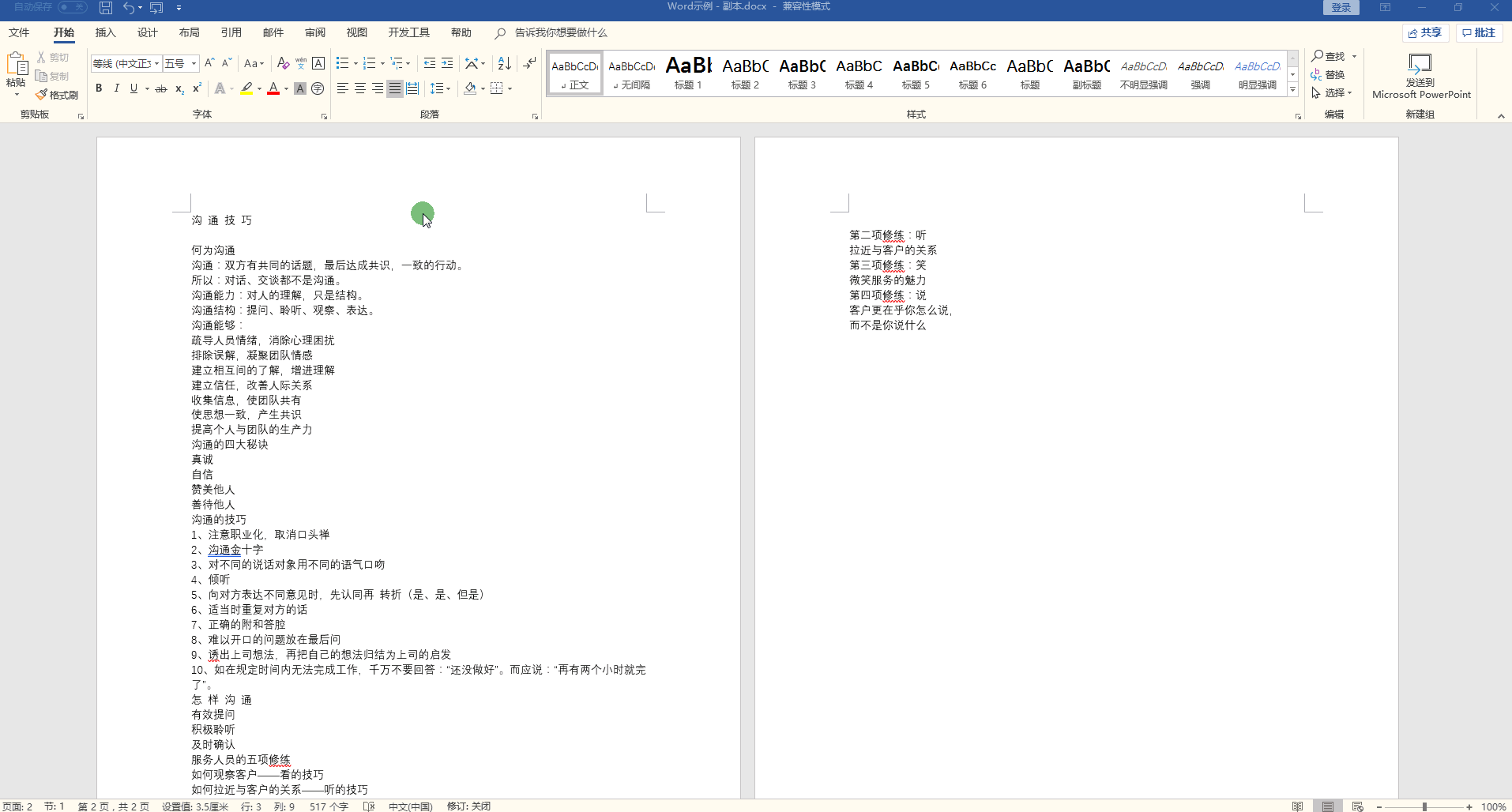
Step2:使用PPT打开Word文档。
步骤:打开PPT -- 点击左上角“文件”--“打开”--找到存放Word文档的文件夹 -- 选择要转换的Word文本 -- 类型选择“所有大纲(*.txt;*.rtf;*.docx;*.docm;*.doc;*.wpd)”-- 点击“打开”按钮 -- 打开后另存为PPT演示文稿即可。
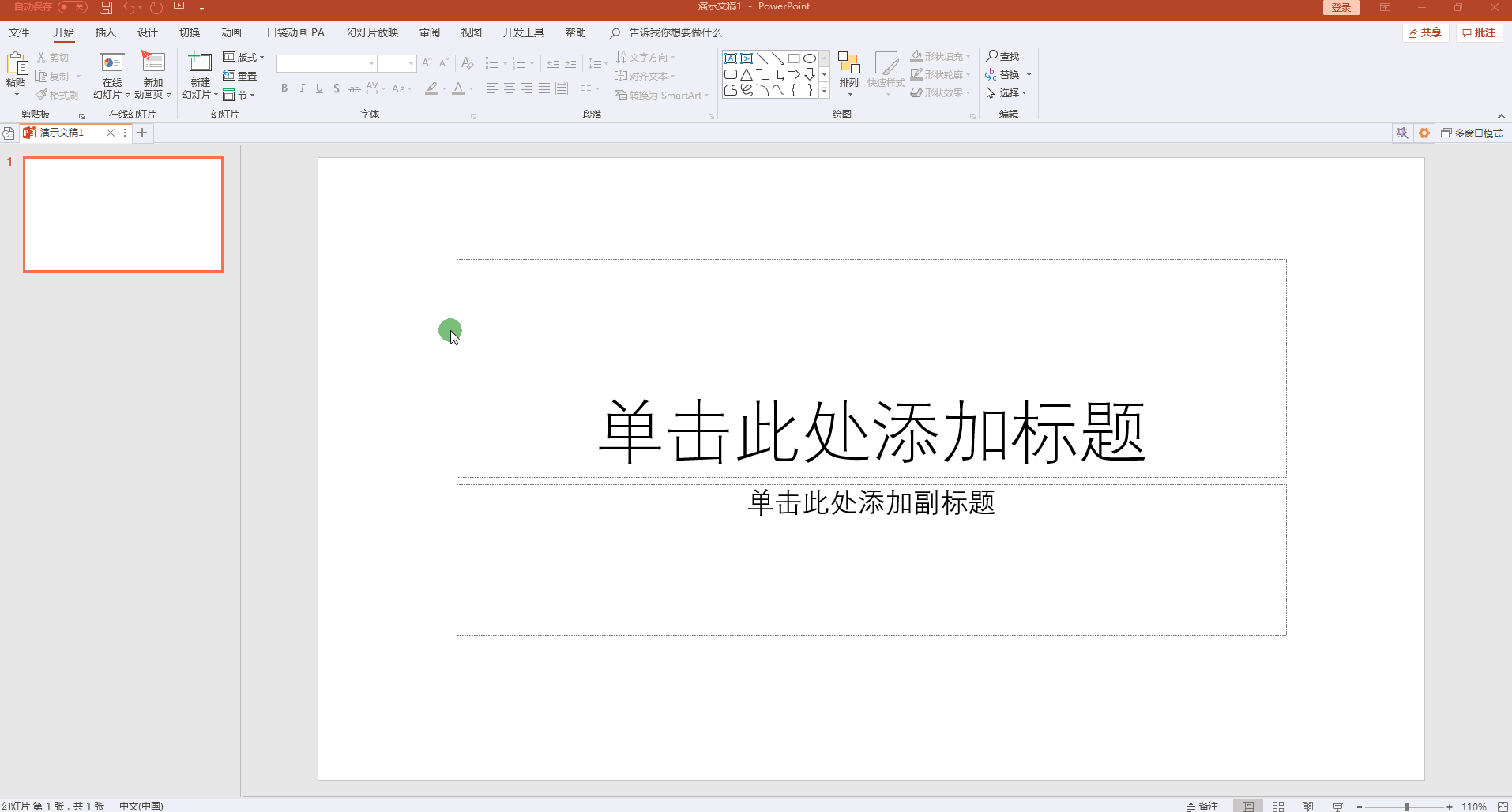
Step3:完整的动图。
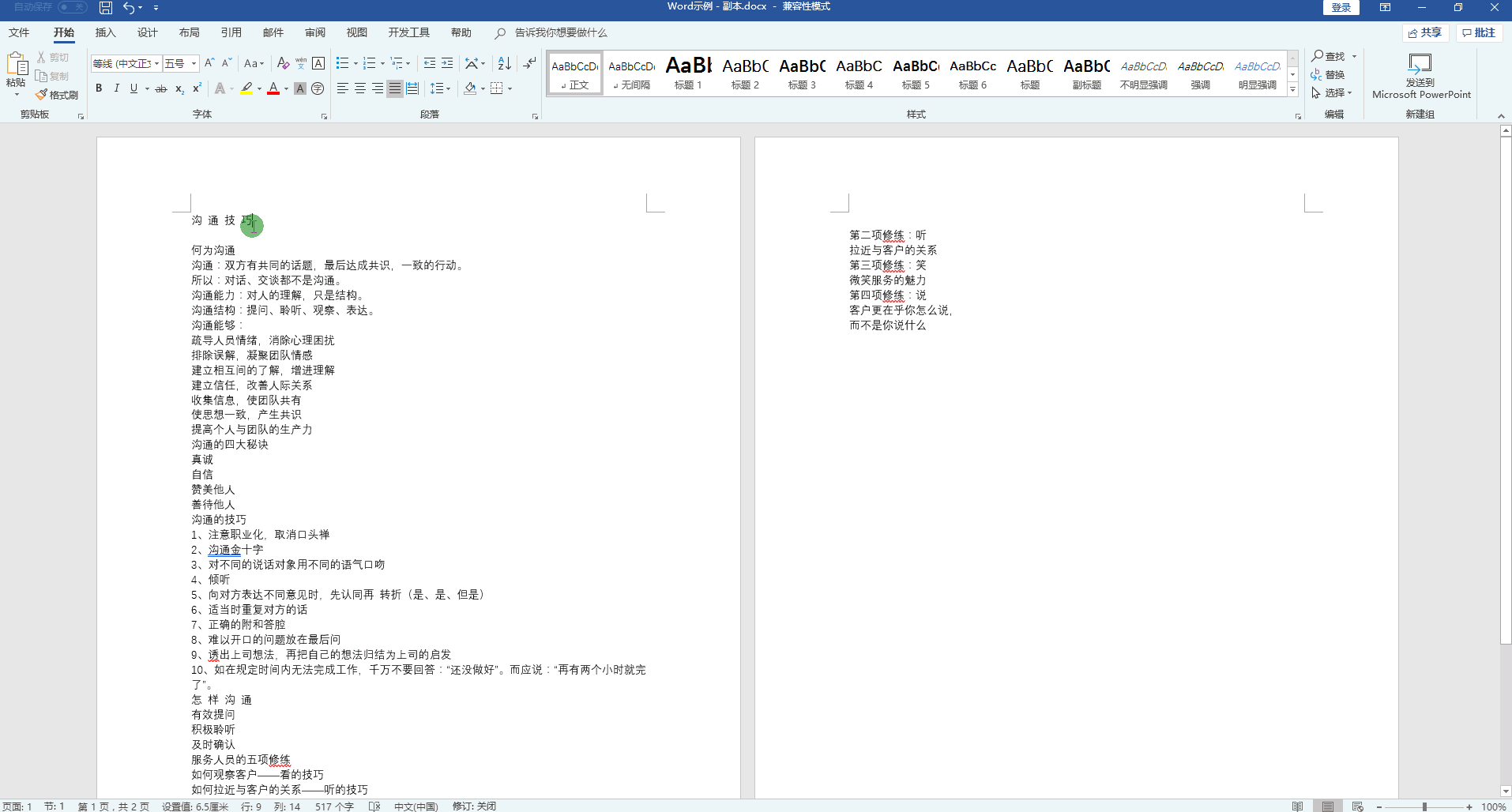
方法二:Word直接发送到PPT。
Step1:添加自定义选项。
步骤:打开Word文档 -- 点击左上角“文件”--“选项”--“自定义功能区”-- 选择“不在功能区中的命令”-- 找到“发送到Microsoft PowerPoint”-- 点击“新建组”按钮 -- 点击“添加”按钮 -- 点击“确定”按钮。
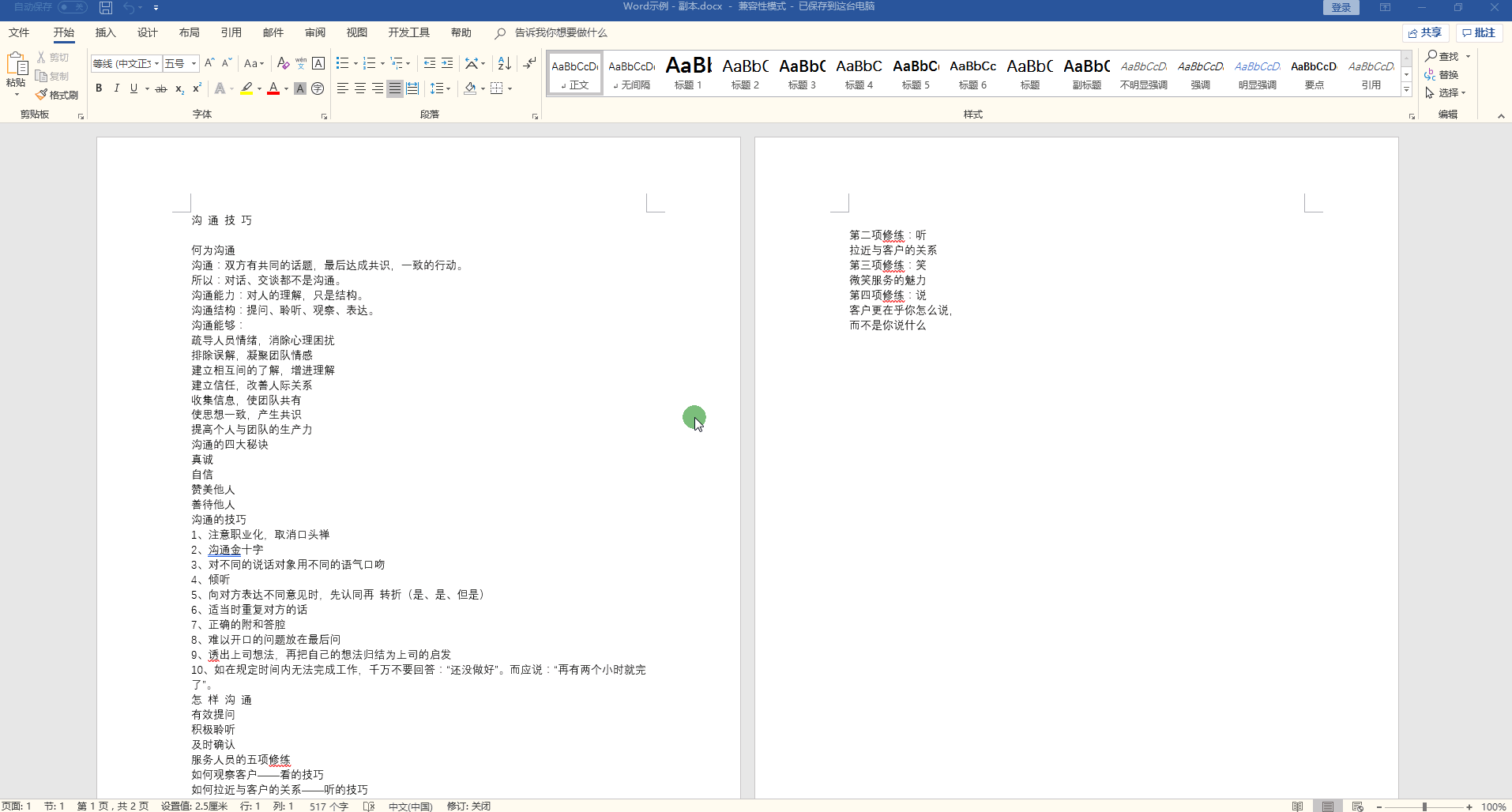
Step2:设置大纲视图标题样式。
步骤:点击“视图”-- 点击“大纲”-- 按住“Ctrl”键选择要设置为1级标题的文本,将标题设置成标题1 -- 将正文设置成标题4样式 -- 点击“关闭大纲视图”按钮。
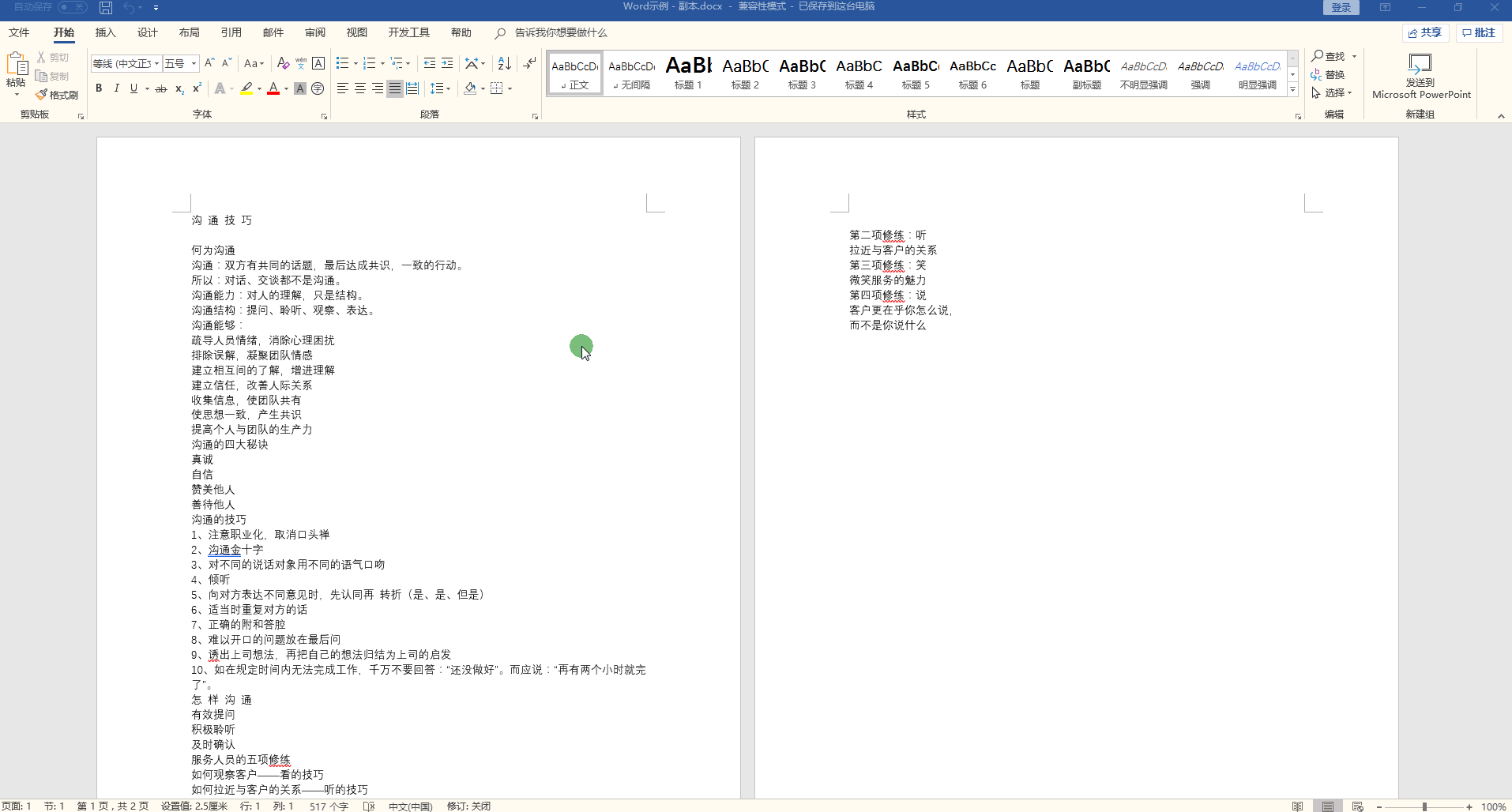
Step3:发送到PPT。
步骤:点击“发送到Microsoft PowerPoint”按钮 -- Word文档将自动发送到PPT -- 将PPT保存到本地即可。
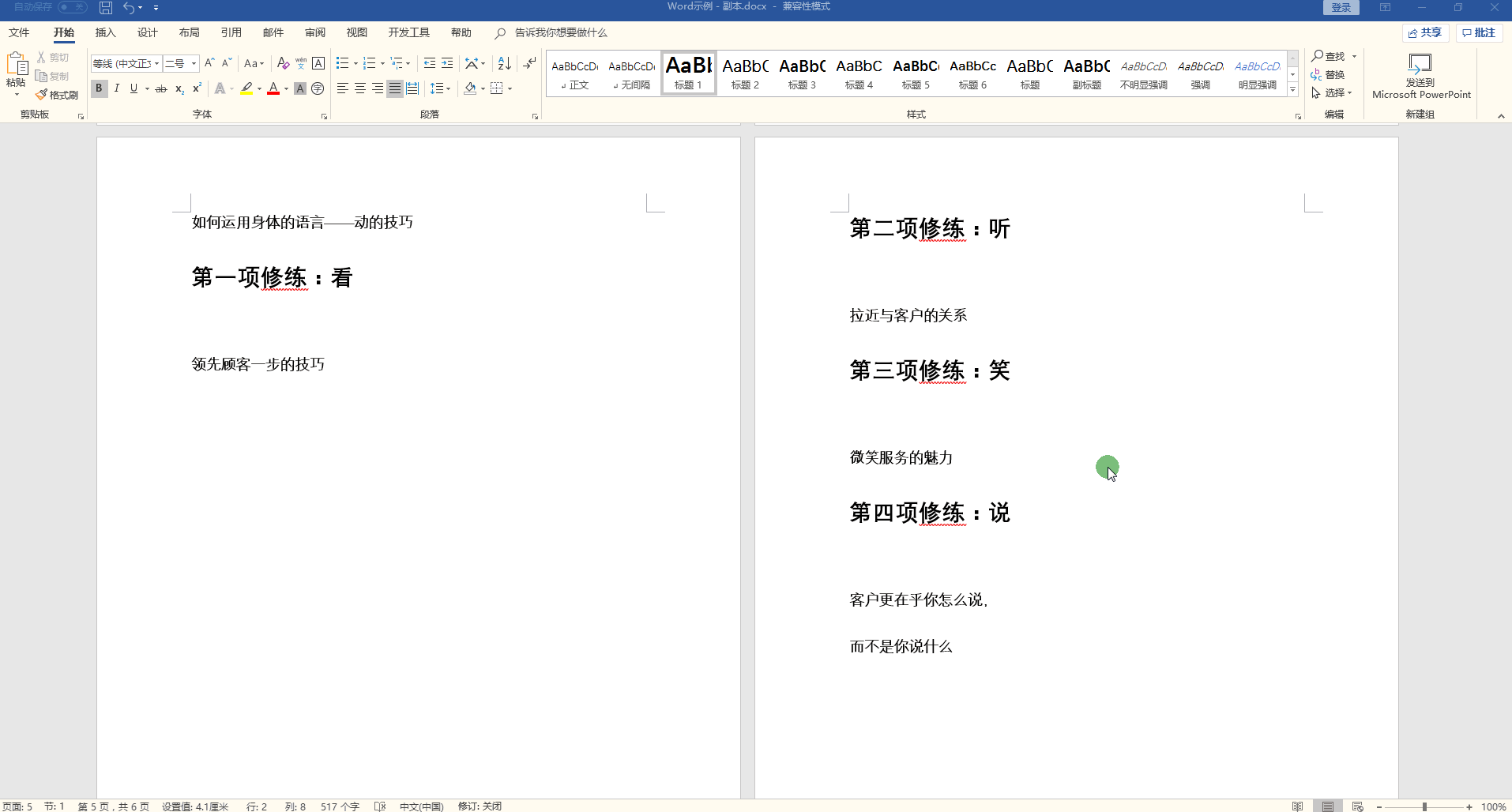
Step4:完整动图演示。
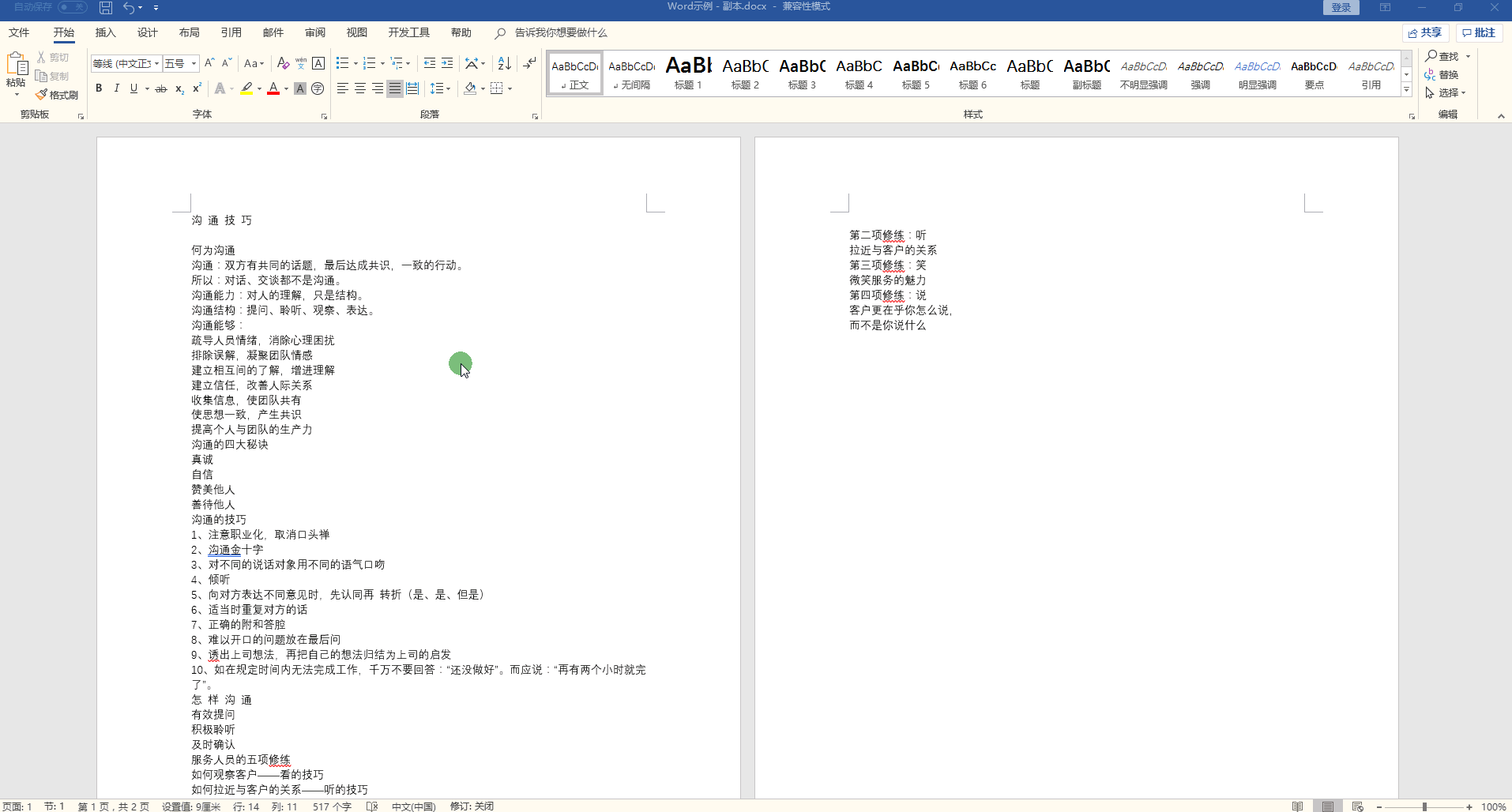
以上的2中方法实现Word快速转PPT,是不是超简单?欢迎转发点赞、有问题评论区留言哦!
想要了解更多的Word、Excel等Office更多技巧,欢迎“关注”小编,每天都有新技能推荐!

本文已取的原作者授权 禁止转载 原文链接为https://www.toutiao.com/item/6628101440764117511/









